雨林木风win7电脑快速设置路由器的方法 雨林木风win7电脑路由器设置教程
更新时间:2024-07-13 09:05:42作者:yang
在如今数字化的时代,拥有一台高效的电脑已经成为生活中不可或缺的一部分,而为了更好地利用网络资源,设置路由器就显得尤为重要。雨林木风win7电脑,作为一款性能优秀的电脑,其快速设置路由器的方法也备受用户称赞。通过本教程,您将能够轻松地完成路由器的设置,让网络连接更加稳定、快速。愿您在使用雨林木风win7电脑时,享受到更为便捷的网络体验。
netsh wlan set hostednetwork mode=allow ssid=IloveLXJ key=1234567895
netsh wlan start hostednetwork
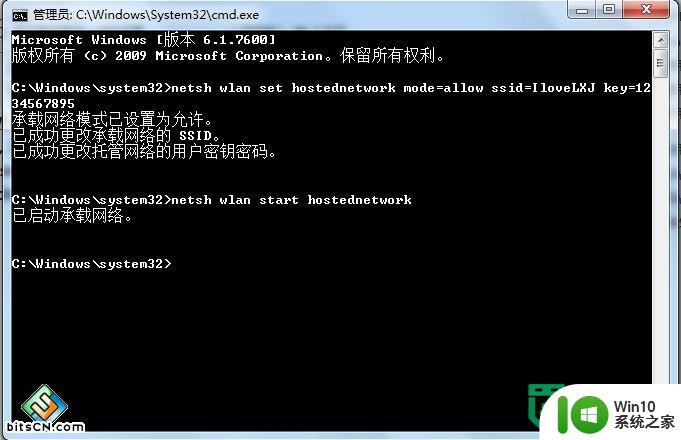
ssid是你设置的网络名称,key是密码,netsh wlan start hostednetwork是开启网络。
那么相信看到了命令就懂了如何去关闭无线了吧呢?start换成stop就OK了,也就是netsh wlan stop hostednetwork!另外关机也可关闭!将命令保存TXT,以后就能方便复制了,在CMD(管理员权限运行)里右击鼠标粘贴就可以了。
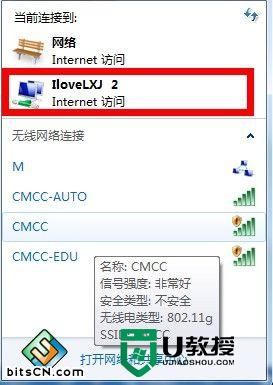
然后,大家再查看网络连接,是否看到多了个LOVELXJ。
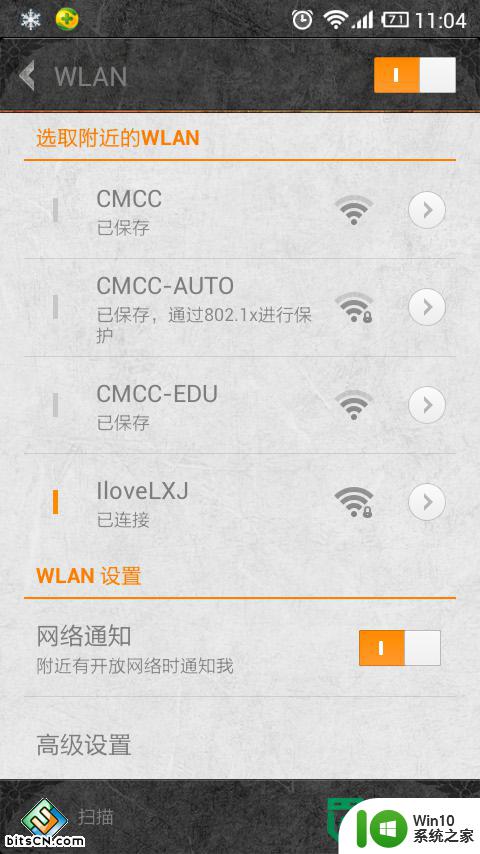
没错,果断连接上去吧!哈哈,现在就可以飞速上网啦。
以上就是雨林木风win7电脑快速设置路由器的方法的全部内容,有需要的用户就可以根据小编的步骤进行操作了,希望能够对大家有所帮助。
雨林木风win7电脑快速设置路由器的方法 雨林木风win7电脑路由器设置教程相关教程
- win7雨林木风系统设置默认浏览器的快捷方法 win7雨林木风系统如何设置默认浏览器
- 雨林木风win7如何分区硬盘 雨林木风win7分区教程
- 雨林木风win7提醒正版验证提示如何解决 雨林木风win7如何取消正版验证提示
- 雨林木风Win7拔下U盘后再次插入电脑无法识别解决方法 雨林木风Win7无法识别U盘解决方法
- windows7风木雨林系统下载地址 windows7风木雨林系统下载官网
- 雨林木风win7系统内存占用过多的解决方法 雨林木风win7系统内存占用过高怎么办
- 雨林木风win7无法远程协助如何处理 雨林木风win7无法远程协助解决方法
- 装雨林木风纯净版win7系统需要注意什么 装雨林木风纯净版win7系统的步骤
- win7电脑设置mercury无线路由器的最佳方法 如何在win7电脑上正确设置mercury无线路由器
- win7无线路由器设置教程 w7无线路由器配置步骤
- win7如何修改路由器管理密码 win7如何设置无线路由器密码
- windows7系统设置无线路由器方法 windows7系统如何连接无线路由器
- window7电脑开机stop:c000021a{fata systemerror}蓝屏修复方法 Windows7电脑开机蓝屏stop c000021a错误修复方法
- win7访问共享文件夹记不住凭据如何解决 Windows 7 记住网络共享文件夹凭据设置方法
- win7重启提示Press Ctrl+Alt+Del to restart怎么办 Win7重启提示按下Ctrl Alt Del无法进入系统怎么办
- 笔记本win7无线适配器或访问点有问题解决方法 笔记本win7无线适配器无法连接网络解决方法
win7系统教程推荐
- 1 win7访问共享文件夹记不住凭据如何解决 Windows 7 记住网络共享文件夹凭据设置方法
- 2 笔记本win7无线适配器或访问点有问题解决方法 笔记本win7无线适配器无法连接网络解决方法
- 3 win7系统怎么取消开机密码?win7开机密码怎么取消 win7系统如何取消开机密码
- 4 win7 32位系统快速清理开始菜单中的程序使用记录的方法 如何清理win7 32位系统开始菜单中的程序使用记录
- 5 win7自动修复无法修复你的电脑的具体处理方法 win7自动修复无法修复的原因和解决方法
- 6 电脑显示屏不亮但是主机已开机win7如何修复 电脑显示屏黑屏但主机已开机怎么办win7
- 7 win7系统新建卷提示无法在此分配空间中创建新建卷如何修复 win7系统新建卷无法分配空间如何解决
- 8 一个意外的错误使你无法复制该文件win7的解决方案 win7文件复制失败怎么办
- 9 win7系统连接蓝牙耳机没声音怎么修复 win7系统连接蓝牙耳机无声音问题解决方法
- 10 win7系统键盘wasd和方向键调换了怎么办 win7系统键盘wasd和方向键调换后无法恢复
win7系统推荐
- 1 深度技术ghost win7 sp1 64位标准专业版下载v2023.12
- 2 风林火山ghost win7 64位标准精简版v2023.12
- 3 电脑公司ghost win7 64位纯净免激活版v2023.12
- 4 电脑公司ghost win7 sp1 32位中文旗舰版下载v2023.12
- 5 电脑公司ghost windows7 sp1 64位官方专业版下载v2023.12
- 6 电脑公司win7免激活旗舰版64位v2023.12
- 7 系统之家ghost win7 32位稳定精简版v2023.12
- 8 技术员联盟ghost win7 sp1 64位纯净专业版v2023.12
- 9 绿茶ghost win7 64位快速完整版v2023.12
- 10 番茄花园ghost win7 sp1 32位旗舰装机版v2023.12